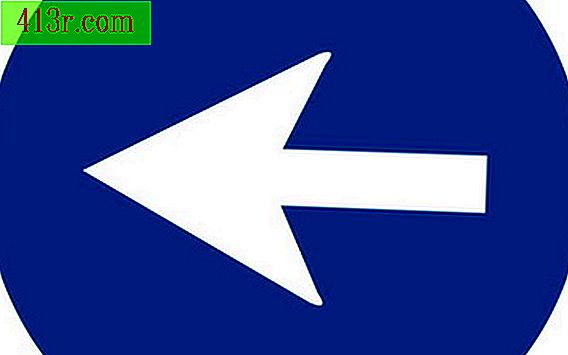Cara mengaktifkan cookie browser Mozilla Firefox 7

Langkah 1
 Selamatkan manusia dengan gambar laptop oleh Jaimie Duplass dari Fotolia.com
Selamatkan manusia dengan gambar laptop oleh Jaimie Duplass dari Fotolia.com Mulai Firefox. Di Windows 7 dan Vista, pergi ke bagian atas jendela Firefox, klik "Firefox" dan kemudian pilih "Opsi" dari menu drop-down. Di Windows XP, buka menu "Tools" dan pilih "Options" dari menu drop-down. Kotak dialog akan muncul di "Opsi".
Langkah 2
 Simpan gambar tombol penunjuk oleh Eray Haciosmanoglu dari Fotolia.com
Simpan gambar tombol penunjuk oleh Eray Haciosmanoglu dari Fotolia.com Klik pada ikon "Privasi".
Langkah 3
 Simpan gambar ikon tangan oleh JENNY SOLOMON dari Fotolia.com
Simpan gambar ikon tangan oleh JENNY SOLOMON dari Fotolia.com Dari "Firefox" pilih "History" dan opsi "Gunakan pengaturan khusus untuk sejarah".
Langkah 4
 Simpan gambar desain kursor oleh JENNY SOLOMON dari Fotolia.com
Simpan gambar desain kursor oleh JENNY SOLOMON dari Fotolia.com Centang kotak di samping "Terima cookie situs" untuk mengaktifkan cookie. Klik pada tombol "Pengecualian" jika Anda tidak ingin menerima cookie dari situs web tertentu.
Langkah 5
 Simpan Tangan di gambar latar belakang langit biru oleh Piter Pkruger dari Fotolia.com
Simpan Tangan di gambar latar belakang langit biru oleh Piter Pkruger dari Fotolia.com Jika Anda mengalami masalah dengan cookie, pastikan untuk mencentang kotak di samping "Terima cookie pihak ketiga."
Langkah 6
 Simpan gambar ikon kursor oleh JENNY SOLOMON dari Fotolia.com
Simpan gambar ikon kursor oleh JENNY SOLOMON dari Fotolia.com Pilih berapa banyak cookie yang ingin Anda simpan menggunakan opsi yang sesuai dengan daftar drop-down. Anda dapat menyimpannya hingga habis, sampai Anda menutup Firefox atau pesan peringatan ditampilkan setiap kali situs web mencoba menyimpannya.
Langkah 7
 Simpan gambar cookies oleh Penny Williams dari Fotolia.com
Simpan gambar cookies oleh Penny Williams dari Fotolia.com Klik "OK". Cookie diaktifkan.